안녕하세요. 오늘은 구글 크롬 브라우저에서 필요 없는 자동완성 삭제하는 방법에 대해 알아보도록 하겠습니다.
요즘은 마이크로소프트 엣지나, 네이버 웨일을 많이 쓰시는데요. 대부분은 크롬 브라우저를 사용하시는 걸로 알고 있습니다. 저는 직장에서 크롬 브라우저를 동료와 공동으로 사용하고 있는데요. 교대 업무다 보니 퇴근 무렵 제가 사용한 인터넷 사용기록과 양식을 일일이 삭제해야 하는 번거로움이 있답니다.
그럼에도 개인정보 유출 우려로 인해 반드시 삭제하고 퇴근합니다. 혼자서 사용하신다면 괜찮지만 공동으로 사용하시는 경우라면 자동완성 데이터를 삭제하시는 게 좋겠습니다.
구글 크롬 필요없는 자동완성 데이터 삭제하는 방법
1) 제일 먼저 크롬 브라우저를 엽니다. 오른쪽 상단 끝에 세 개의 점이 보이실 겁니다. 클릭하세요.
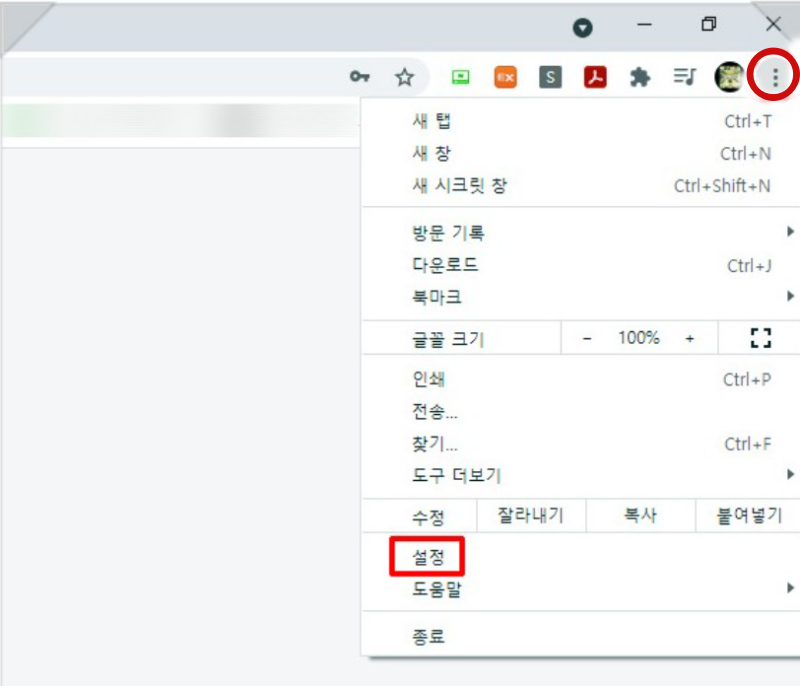
2) 먼저 사용자가 삭제하고자 하는 자동완성 내용에 따라 경로가 달라지는데요. 자동 완성 기능을 끄고 켤 수도 있고, 특정 자동완성 내용만 삭제할 수도 있고, 모든 내용을 전부 지울 수도 있습니다.
3)설정 창이 뜨면 사용자 정보가 모두 나타납니다.
자동 완성 설정을 관리하고 특정 입력 내용을 삭제하려면, 우선 크롬 설정 창의 왼쪽 목록에서 자동 완성을 선택합니다.
4)자동 완성은 비밀번호, 결제 수단, 주소 및 기타의 3가지 영역으로 나뉘어 있습니다. 이들 영역을 클릭하면, 관련 자동 완성 데이터와 추가 설정 옵션이 나타납니다.
5) 비밀번호 항목을 보면, 비밀번호 저장 여부를 묻도록 하거나 크롬이 자동으로 로그인할 것인지 선택할 수 있습니다.
자동 로그인을 원하지 않는다면 비활성화를 선택하시면 됩니다.
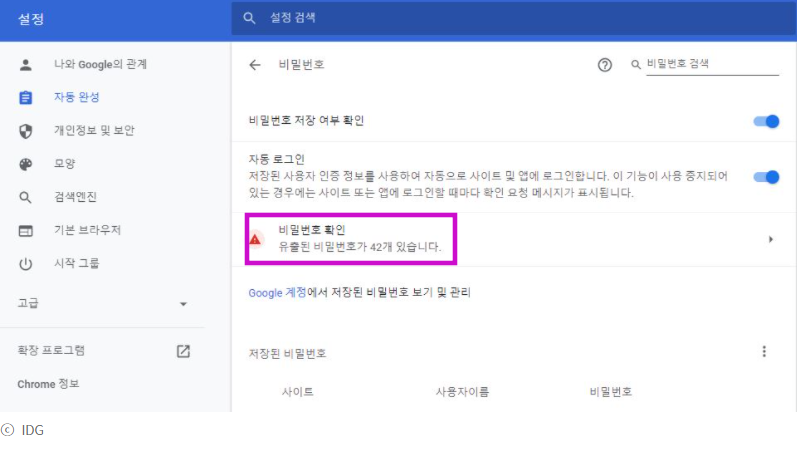
6)크롬에 비밀번호를 저장했다면, 알려진 보안 문제에 대해 유출된 비밀번호를 확인하는 기능도 제공합니다.
저장된 비밀번호는 전체를 내보낼 수 있으며, 각각의 비밀번호를 복사, 수정, 제거할 수도 있습니다.
7)자동 완성 데이터를 한꺼번에 삭제하려면, 자동 완성 메뉴가 아니라 개인정보 및 보안 메뉴로 이동해야 합니다.
인터넷 사용 기록 삭제를 클릭하면, 보통 쿠키와 캐시된 이미지 및 파일까지 선택해 삭제할 수 있습니다.
여기서 고급 탭을 선택하면, 비밀번호와 기타 로그인 정보, 자동 완성 데이터까지 모두 선택해 삭제할 수 있습니다.
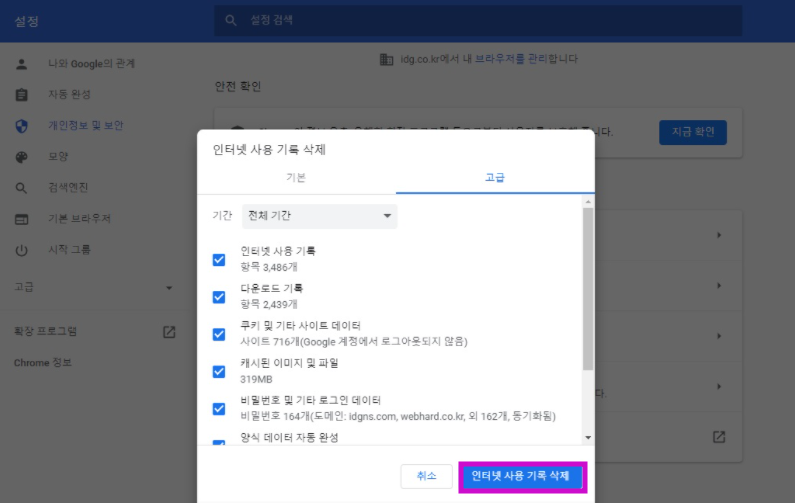
혼자 사용하는 컴퓨터가 아니라면 반드시 자동완성 양식 데이터를 삭제하는 습관을 들이시는 게 좋겠습니다.
이상 오늘의 포스팅 마치겠습니다.



